- אם הביסקוויט המלא מאמזון מופיע בבעיית הרשת מטריד אותך, מדריך זה יועיל.
- כדי להתחיל לתקן בעיה זו, בדוק אם קיימים עדכונים זמינים במכשירי Amazon Echo שלך ובדוק את השלבים הבאים.
- כדי לראות מידע שימושי נוסף, בקר באתר האינטרנט הרחב שלנו מרכז הזרמה.
- אם אתה רוצה להיות מוכן תמיד לשגיאות באמזון, אל תשכח להוסיף לסימניות שלנו מדור שגיאות באמזון.
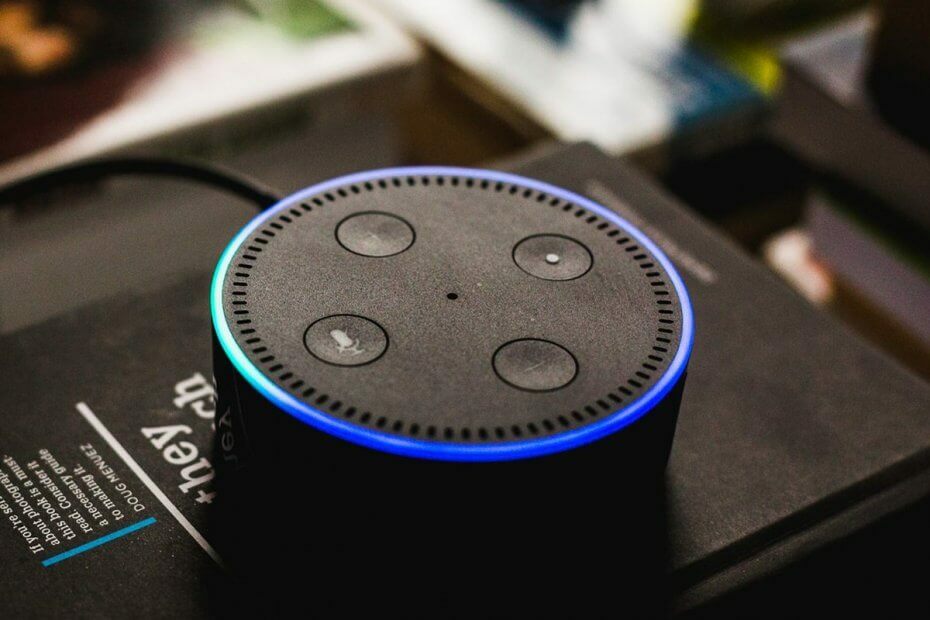
תוכנה זו תשמור על מנהלי ההתקנים שלך, ובכך תשמור עליך מפני שגיאות מחשב נפוצות ותקלות חומרה. בדוק את כל הנהגים שלך כעת בשלושה שלבים פשוטים:
- הורד את DriverFix (קובץ הורדה מאומת).
- נְקִישָׁה התחל סריקה למצוא את כל הנהגים הבעייתיים.
- נְקִישָׁה עדכן מנהלי התקנים כדי לקבל גרסאות חדשות ולהימנע מתקלות במערכת.
- DriverFix הורד על ידי 0 קוראים החודש.
מתישהו, כאשר אתה עובר דרך התקני הרשת אתה עשוי להבחין במכשיר בשם full_biscuit. full_giz או, full_ford ב- Windows 1o. נושא זה של מכשיר לא ידוע של אמזון מלא המופיע ברשת אינו חדש והוא מדווח מאז 2013 על ידי משתמשי Windows.
אני מתקשה במחשבים שלי במשך 4 שנים - 4 מחשבים שונים. עוקב אחריי. היום במכשירי ASUS החדשים שלי התקן מכשיר חדש תחת ": מחשבים" שנקרא "ביסקוויט מלא" - לא יכול לגשת למאפיינים, אין לי מושג מה זה. היה לי מכשיר שנקרא "מכשיר נסתר" במשך 4 שנים - כל טכנולוגיה אמרה "כלום שלו" אבל תמיד "פועל" שלו אין מאפיינים - אני לא יכול לכבות אותו - כלום
המכשיר full_biscuit או אמזון FAUWI יכול להופיע ברשת שלך אם יש לך מכשיר אמזון כמו Echo Dot המחובר לרשת שלך. במקרים אחרים זה יכול להיות בגלל התקני WiFi אקראיים כמו סמארטפונים וטאבלטים שמנסים להתחבר לרשת האלחוטית שלך.
ראשית, התרחשות של מכשיר לא ידוע כשלעצמה אינה גורמת לפגיעה במחשב או ברשת שלך או פתוחה להתקפות. עם זאת, אם ברצונך להיפטר מהמכשיר המסוים מהרשת הביתית שלך, נסה את השלבים במאמר למטה.
כיצד אוכל לתקן את אמזון ה- Full_biscuit המופיע ברשת?
1. בדוק את מכשירי Amazon Echo שלך

- מספר משתמשים דיווחו כי השבתה או כיבוי של מכשיר ה- Amazon Echo המחובר לרשת שלהם הסיר את מכשיר ה- full_biscuit מהרשת.
- אם יש לך גם אמזון הד, כבה את המכשיר.
- הקפד לנתק את ההתקן גם משקע החשמל.
- אתחל את המחשב ובדוק אם ההתקן הלא ידוע נעלם מהרשת שלך.
- הפעל את מכשיר ה- Amazon Echo שלך ואז נסה להתחבר לרשת.
- בדוק מחדש את הרשת הביתית שלך כדי לראות אם המכשיר הלא ידוע מופיע.
- אם הרשת מציגה את אותו מכשיר לא ידוע, נסה לעדכן את מכשיר ה- Amazon Echo שלך כדי לראות אם זה פותר את הבעיה.
עדכן את מכשיר ה- Amazon Echo
- מכשירי Alexa מקבלים עדכוני תוכנה של OTA באופן אוטומטי.
- כדי להתקין עדכונים ממתינים, ודא שהמכשיר מופעל ומחובר לרשת שלך.
- הקפד לא להשתמש במכשיר בזמן העדכון.
- Alexa תציג טבעת אור כחול כאשר העדכון מוכן להתקנה. לכן, המתן עד להתקנת העדכונים.
- לאחר התקנת העדכונים, בדוק את הרשת אם התקן לא ידוע קיים.
מחפש מכשיר אמזון הד חדש לרכישה? בדוק את המדריך המומחה שלנו למכשירי Amazon Echo הטובים ביותר בשנת 2020
2. השבת את שידור ה- SSID של WiFi
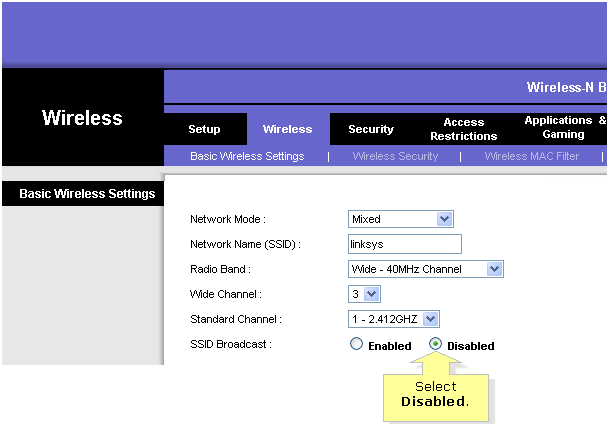
- וודא שהנתב שלך מופעל ומחובר למחשב שלך.
- פתח את דפדפן האינטרנט והקלד את כתובת ה- IP הבאה ולחץ על Enter:
192.168.1.1 - הזן את שם המשתמש והסיסמה של מנהל המערכת שלך כדי להתחבר. אם לא שינית את סיסמת ברירת המחדל, הזן מנהל ו סיסמה עבור שם משתמש וסיסמה, בהתאמה.
- לאחר הכניסה, פתח את אַלחוּט הכרטיסייה.
- אתר את שידור SSID אוֹפְּצִיָה.
- לחץ על נָכֶה כפתור בחירה ליד שידור SSID כדי להסתיר את ה- SSID שלך.
- וודא שה- תצוגת תצורה נקבע ל מניול לפני השבתת שידור ה- SSID.
- נְקִישָׁה שמור הגדרות כדי להחיל את השינויים.
הערה: השלבים לעיל מבוצעים בנתב של Linksys. עיין במדריך למשתמש של הנתב שלך אם אתה משתמש בנתב אחר.
לאחר שה- SSID מושבת, אתחל את המחשב שלך. פתח את הגדרות הרשת ובדוק אם התקן ה- full_biscuit מזוהה ברשת. השבתת שידור ה- SSID סייעה למשתמשים רבים למנוע הופעה של התקנים לא ידועים ברשת. לכן, נסה להשבית את ה- SSID כדי לראות אם הוא פותר את הבעיה.
עדכן את Windows
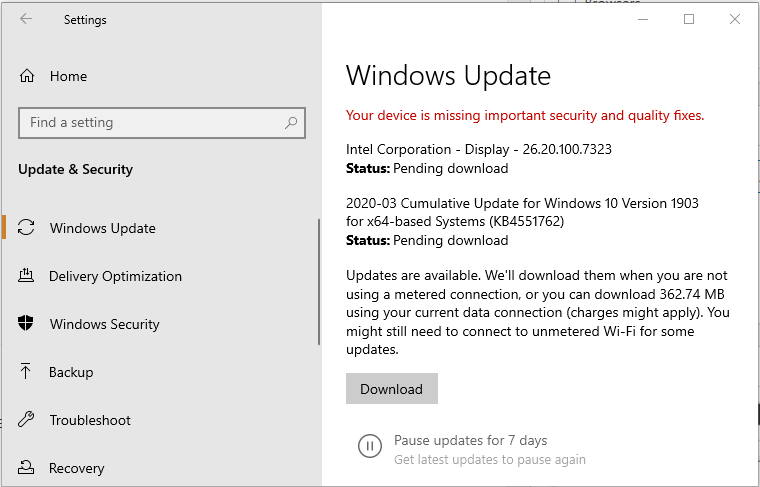
- לחץ על הַתחָלָה ובחר הגדרות.
- לך ל עדכון ואבטחה.
- הורד והתקן את כל העדכונים הממתינים.
לאחר האתחול, בדוק את הרשת שלך אם היא מזהה התקנים לא ידועים.
במקרים רבים המכשירים האקראיים הם העוברים ליד ביתך ומנסים להתחבר לכל רשת אלחוטית זמינה ברשת באזור שמופיע ברשת שלך באופן זמני ואז נעלם כשהמכשיר יוצא מהרשת טווח.
הביסקוויט המלא של אמזון המופיע בנושאי רשת, למרות שהוא מעצבן, נראה כי הוא לא נושא כמעט עבור כל המשתמשים. אתה יכול להתחיל לבדוק את התקני Amazon Echo שלך ולהשבית את שידור ה- SSID כדי לראות אם זה עוזר.

![קופת אמזון לקופה של אמזון לא מופיעה [2 פתרונות]](/f/e8e2d62df5b652efa29b68595f0e2745.jpg?width=300&height=460)